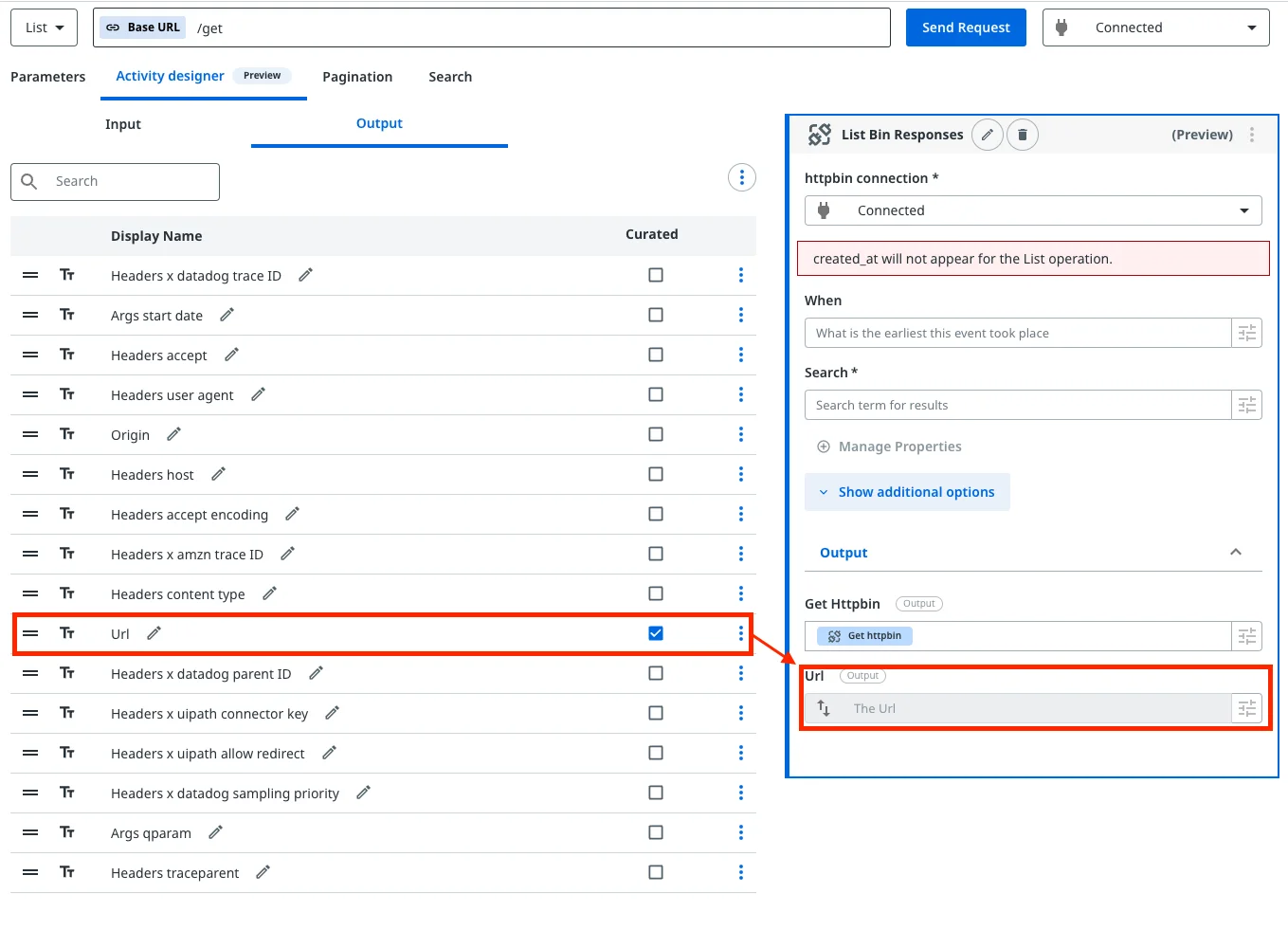- Erste Schritte
- Benachrichtigungen
- Lizenzierung
- Fehlersuche und ‑behebung
- Connector Builder
- Über Connector Builder
- Erstellen Ihres ersten Connectors
- Erstellen Ihres Connectors aus einer API-Definition
- Konfigurieren der Authentifizierung
- Verwenden von Variablen im Connector-Generator
- Aktivitätsdesigner
- Erstellen eines Triggers
- Erste Schritte
- Beispiel A: Erstellen Sie einen Connector aus einer leeren Canvas mit Authentifizierung mit persönlichem Zugriffstoken
- Beispiel B: Erstellen Sie einen Connector aus einer leeren Canvas mit API-Schlüsselauthentifizierung
- Beispiel C: Erstellen eines Connectors aus einer API-Spezifikation mit OAuth 2.0 Client-Anmeldeinformationenauthentifizierung
- Act! 365
- Active Directory – Vorschau
- ActiveCampaign
- Adobe Acrobat Sign
- Adobe PDF Services
- Amazon Bedrock
- Amazon Connect
- Amazon Polly
- Amazon SES
- Amazon Transcribe
- Amazon Web Services
- Anthropic Claude
- Asana
- AWeber
- Azure AI Document Intelligence
- Azure Maps
- BambooHR
- Box
- Brevo
- Calendly
- Campaign Monitor
- Cisco Webex Teams
- Citrix Hypervisor
- Citrix ShareFile
- Clearbit
- Confluence Cloud
- Constant Contact
- Coupa
- Customer.io
- Datadog
- Deputy
- DocuSign
- Drop
- Dropbox
- Egnyte
- Eventbrite
- Exchange Server – Vorschau
- Wechselkurse
- Expensify
- Facebook
- Freshbooks
- Freshdesk
- Freshservice
- GetResponse
- GitHub
- Gmail
- Google Cloud Platform
- Google Docs
- Google Drive
- Google Maps
- Google Tabellen
- Google Sprache-zu-Text
- Google Tasks – Vorschau
- Google Text-to-Speech
- Google Vertex
- Google Vision
- Google Workspace
- GoToWebinar
- Greenhouse
- Hootsuite
- HTTP Webhook – Vorschau
- Hubspot CRM
- HubSpot Marketing
- HyperV – Vorschau
- iContact
- Insightly CRM
- Intercom
- Jira
- Keap
- Klaviyo
- LinkedIn
- Mailchimp
- MailerLite
- Mailgun
- Mailjet
- Marketo
- Microsoft 365
- Microsoft Azure
- Microsoft Azure Active Directory
- Microsoft Azure OpenAI
- Microsoft Dynamics 365 CRM
- Microsoft OneDrive und SharePoint
- Microsoft Outlook 365
- Microsoft Sentiment
- Microsoft Teams
- Microsoft Translator
- Microsoft Vision
- Miro
- NetIQ eDirectory
- Okta
- OpenAI
- Oracle Eloqua
- Oracle NetSuite
- PagerDuty
- Paypal
- PDFMonkey
- Pinecone
- Pipedrive
- QuickBooksOnline
- Quip
- Salesforce
- Salesforce Marketing Cloud
- SAP BAPI
- SAP Cloud for Customer
- SAP Concur
- SAP OData
- SendGrid
- ServiceNow
- Shopify
- Slack
- SmartRecruiters
- Smartsheet
- Snowflake
- Stripe
- Sugar Enterprise
- Sugar Professional
- Sugar Sell
- Sugar Serve
- System Center – Vorschau
- TangoCard
- Todoist
- Trello
- Twilio
- VMware ESXi vSphere
- wassonx.ai zu senden
- WhatsApp Business
- WooCommerce
- Durchführbar
- Workday
- X (früher Twitter)
- Xero
- YouTube
- Zendesk
- Zoho Campaigns
- Zoho-Desktop
- Zoho Mail
- ZoomInfo

Integration Service-Benutzerhandbuch
Aktivitätsdesigner
Überblick
Mit dem Aktivitätsdesigner können Sie eine Vorschau des Layouts Ihrer benutzerdefinierten Integration Service-Aktivitäten anzeigen, wie sie in UiPath® Studio angezeigt werden.
Zu den wichtigsten Funktionen gehören:
- Vorschau des Layouts: Zeigen Sie eine Vorschau des Designs Ihrer benutzerdefinierten Aktivitäten an und sehen Sie, wie sie in Studio angezeigt werden. Sie können das Setup visualisieren und erforderliche Anpassungen vornehmen, bevor Sie Ihren Connector bereitstellen.
- Parametereinstellungen: Erstellen und verwalten Sie Parameterfelder, um mehr Flexibilität beim Anpassen Ihrer Aktivität zu erhalten. Dazu gehören Eingaben, Ausgaben, In-/Out-Argumente und Eigenschaften, die in Ihrem Workflow verwendet werden.
- Anforderungs- und Antwortfelder: Fügen Sie Anforderungs- und Antwortfelder hinzu. Auf diese Weise können Sie die für die Aktivität erforderlichen Informationen (Anforderung) und die Informationen definieren, die von der Aktivität zurückgegeben werden (Antwort).
Eingabefelder
Um die Ressourcen eines benutzerdefinierten Connectors zu konfigurieren, verwenden Sie die Registerkarte Parameter , um Felder zu Ihrem Anforderungstyp hinzuzufügen. Jetzt ruft der Aktivitätsdesigner alle Parameterfelder ab und zeigt sie im Abschnitt Eingabe an.
Die folgende Abbildung zeigt die Registerkarte Parameter der Ressource. Nur ein Feld ist als Pflichtfeld markiert:
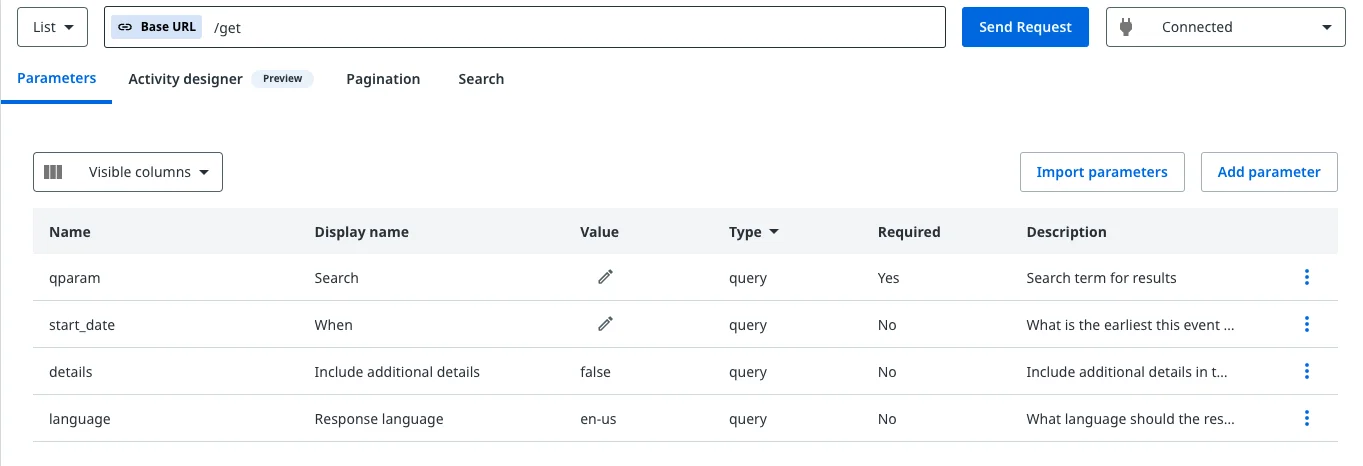
Die folgende Abbildung zeigt die Registerkarte Aktivitätsdesigner der Ressource. Dieselben Parameter werden auf der linken Seite aufgeführt, aber nur das als Erforderlich markierte Feld wird im Fenster Vorschau angezeigt:

Gruppenparameter werden bearbeitet…
Bearbeiten oder löschen Sie Parameter auf der Registerkarte Aktivitätsdesigner , indem Sie auf Weitere Optionen klicken 
Ändern Sie, wie der Parameter im Vorschaufenster angezeigt wird (samt Anzeigename und Beschreibung), indem Sie auf Bearbeiten klicken 

Eingabeparameterwerte
Auf der Registerkarte Aktivitätsdesigner können Sie jedes Eingabefeld entweder als Erforderlich, Haupt oder Zusätzlich markieren. Jede Option bestimmt das Verhalten des Parameters und wo er auf der Aktivitätsarbeitsfläche angezeigt wird.
-
Erforderlich: Der Parameter wird mit dem Sternchen (*) als erforderlich markiert. Das bedeutet, dass sie immer auf der Arbeitsfläche sichtbar ist und ein Wert dafür angegeben werden muss.

-
Main: Der Parameter wird im primären Abschnitt der Aktivität angezeigt. Kann leer gelassen werden, wenn die Aktivität in einer Automatisierung verwendet wird.

-
Zusätzlich: Der Parameter ist auf der Hauptarbeitsfläche ausgeblendet. Es wird im Abschnitt Zusätzliche Optionen anzeigen angezeigt. Diese Felder sind optional und können leer bleiben.

Sortieren von Eingabeparametern
Die Reihenfolge der Eingabeparameter bestimmt die Position der Parameter in der Vorschau der Aktivität. Sie können die Reihenfolge mit Ziehen ändern 
Um beispielsweise das Feld Wenn an den oberen Rand des Abschnitts Eingabe zu verschieben, ziehen Sie das entsprechende 
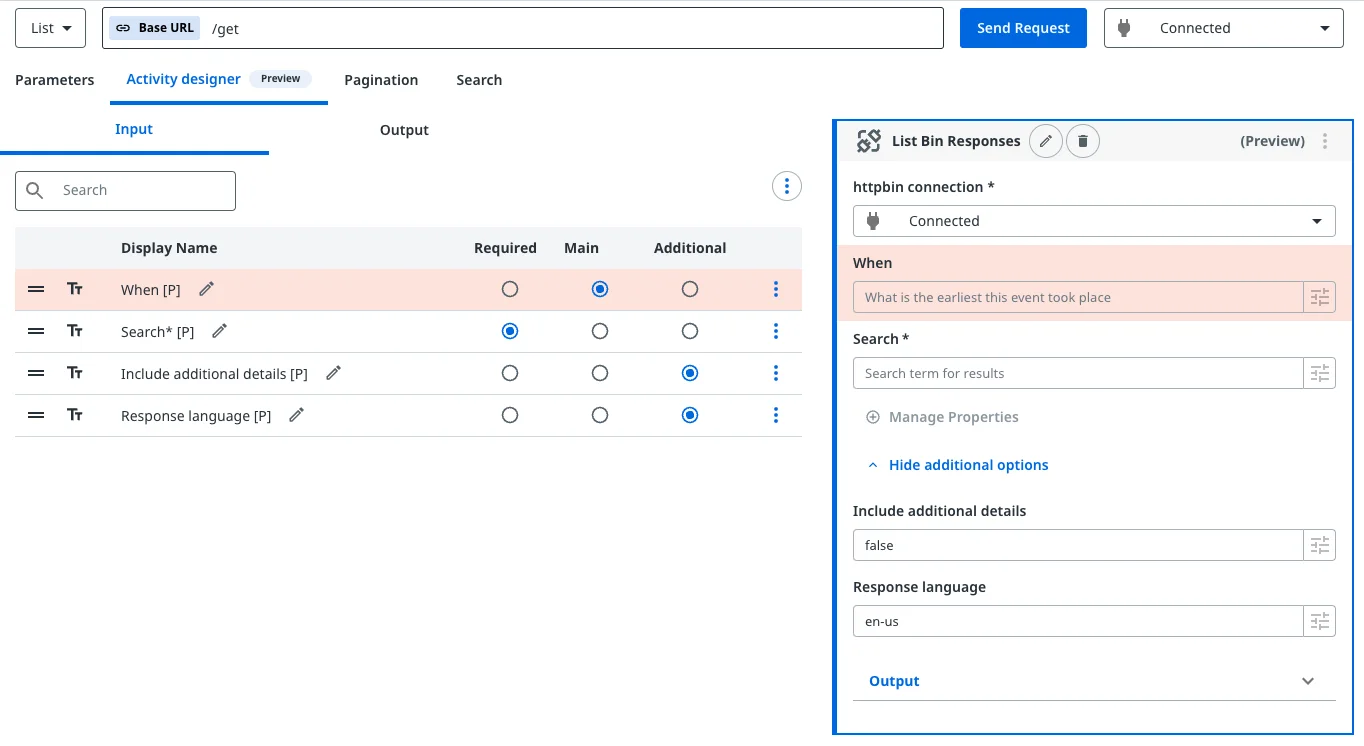
Im Vorschaufenster der Aktivität werden Felder in der Reihenfolge angezeigt, die auf der Registerkarte Eingabe aufgeführt ist, abhängig von der Gruppe, der sie zugewiesen sind (Erforderlich, Haupt und Zusätzlich).
Anforderungsfelder
Mit Anforderungsfeldern können Sie den Text einer HTTP-Anforderung ausfüllen.
Anforderungsfelder werden meistens mit POST -, PUT - oder PATCH -Anforderungen verknüpft (Aktivitäten „Insert“, „Upsert“, „Aktualisierung des Datensatzes“). Wenn Sie ein Anforderungsfeld zu einer GET - oder DELETE -Anforderung (Aktivitäten auflisten, abrufen oder löschen) hinzufügen, wird eine Fehlermeldung angezeigt, die Sie darüber informiert, dass das Feld für diesen Vorgang nicht angezeigt wird.
Die folgende Abbildung zeigt die Fehlermeldung, die angezeigt wird, wenn Sie versuchen, ein Anforderungsfeld zu einer DELETE -Ressource hinzuzufügen:
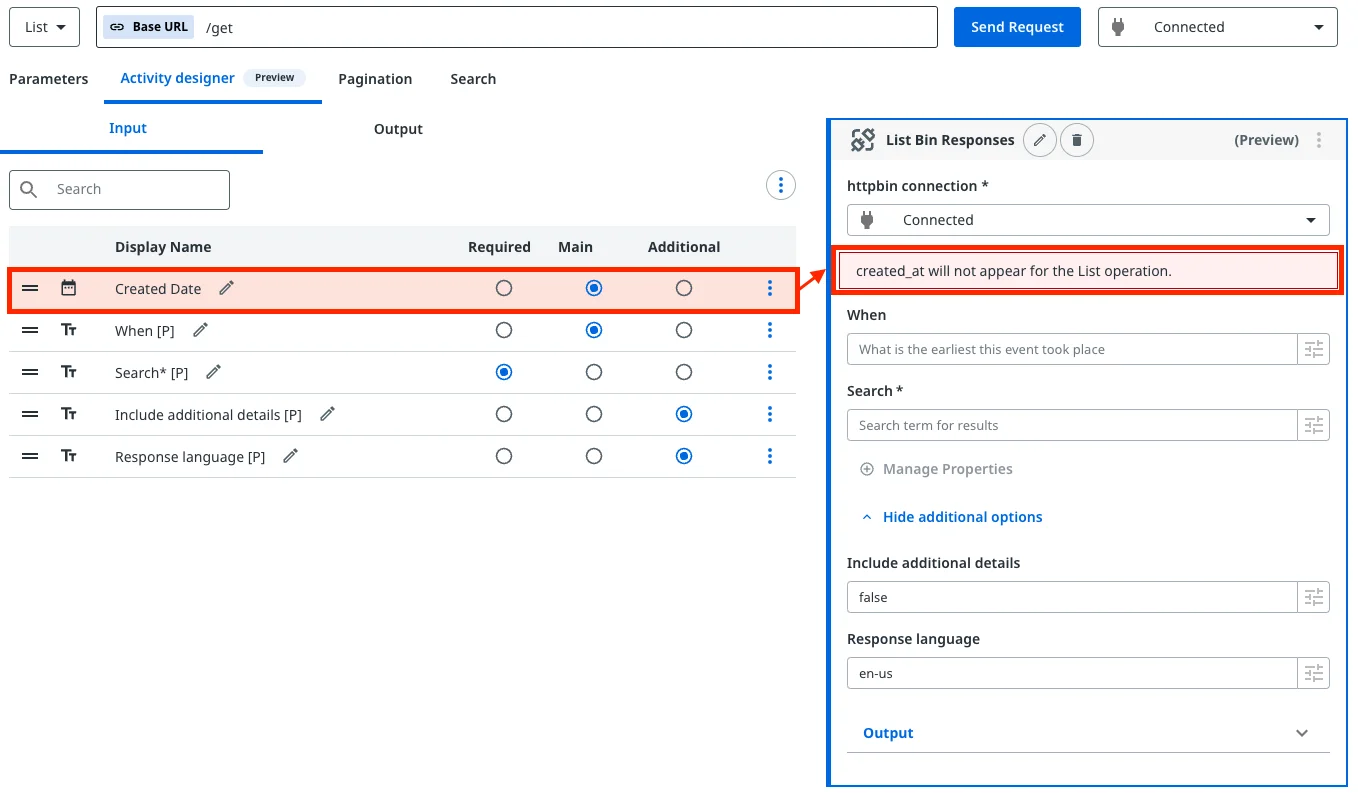
Ausfüllen der Anforderungs- und Antwortfelder
Es gibt zwei Möglichkeiten, die Anforderungs- und Antwortfelder auszufüllen.
Option 1 (empfohlen)
Verwenden Sie eine richtig formatierte JSON.
- Klicken Sie auf die Schaltfläche Anforderung senden einer Ressource.
- Fügen Sie das JSON-Objekt hinzu.
- Stellen Sie sicher, dass die Option Felder beim Senden einer Anforderung überschreiben aktiviert ist.
- Klicken Sie auf Ausführen.
Wenn die Antwort erfolgreich ist, werden die Felder Eingabe mit den JSON-Eigenschaften aufgefüllt, die für die Anforderung verwendet werden, und die Ausgabefelder werden basierend auf der Antwort aufgefüllt.
Wenn Sie diese Methode verwenden, stellen Sie sicher, dass Sie eine Abfrage durchführen, die alle Felder umfasst, die Sie in Ihrer Aktivität verwenden möchten.
Die folgende Abbildung zeigt eine Beispielnutzlast für eine POST -Anforderung. Beachten Sie, dass das Feld Felder beim Senden einer Anforderung überschreiben aktiviert ist:

Option 2
Sie können jedes Anforderungs- und Antwortfeld auf der Registerkarte Aktivitätsdesigner manuell hinzufügen.
-
Navigieren Sie zur Registerkarte Aktivitätsdesigner .
-
Klicken Sie auf der Registerkarte Eingabe auf Weitere Optionen
-Menü.
-
Wählen Sie Anforderungsfeld hinzufügen aus.
-
Fügen Sie die Details des Anforderungsfelds auf ähnliche Weise wie einen Parameter hinzu.

-
Um Antwortfelder hinzuzufügen, wechseln Sie zur Registerkarte Ausgabe und wählen Sie die Option Antwortfeld hinzufügen aus.
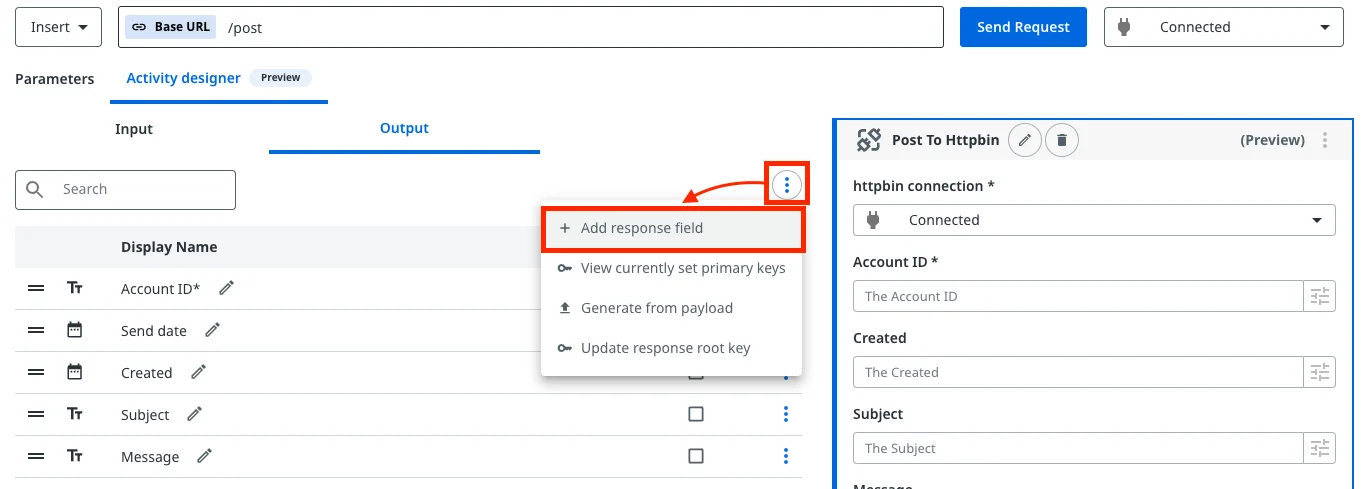
Ausgabefelder
Die Ausgabefelder im Aktivitätsdesigner werden aus den Antwortfeldern abgerufen. Die Werte können aufgefüllt werden, indem erfolgreich eine Anforderung an die Ressource gestellt wird.
Kuratierte Felder
Sie können Ausgabefelder als kuratiert markieren. Der Feldwert wird speziell aus dem Antwortobjekt extrahiert und kann einer Variablen zugewiesen werden, sodass er in einer Automatisierung leicht in anderen Aktivitäten abrufbar ist.
Die folgende Abbildung zeigt, wie Url, das kuratierte Feld, direkt im Abschnitt Ausgabe der Aktivität angezeigt wird: